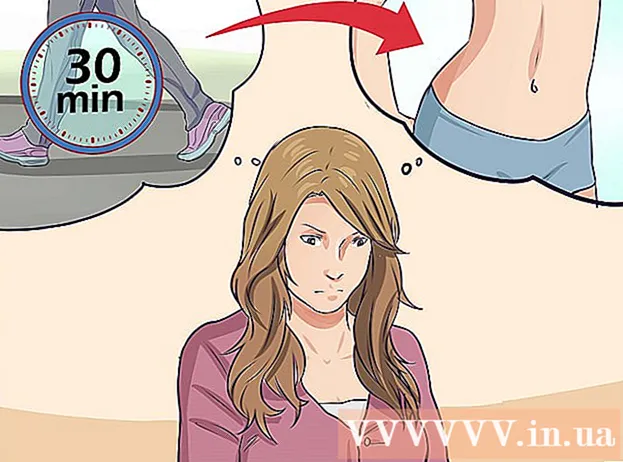நூலாசிரியர்:
Sara Rhodes
உருவாக்கிய தேதி:
9 பிப்ரவரி 2021
புதுப்பிப்பு தேதி:
1 ஜூலை 2024

உள்ளடக்கம்
- படிகள்
- பகுதி 1 இன் 2: ஒரு CSV கோப்பை உருவாக்குவது எப்படி
- பகுதி 2 இன் 2: ஒரு வலை உலாவியைப் பயன்படுத்தி ஒரு CSV கோப்பை இறக்குமதி செய்வது எப்படி
- குறிப்புகள்
- எச்சரிக்கைகள்
CSV கோப்பைப் பயன்படுத்தி உங்கள் Google கணக்கில் பல மின்னஞ்சல் முகவரிகளைச் சேர்க்கலாம் (தரவு காற்புள்ளிகளால் பிரிக்கப்பட வேண்டும்). CSV கோப்பை புதிதாக உருவாக்கலாம் அல்லது மின்னஞ்சல் கிளையண்டிலிருந்து ஏற்றுமதி செய்யலாம். என்ன தகவலை உள்ளிட வேண்டும் என்பதை அறிய Gmail CSV டெம்ப்ளேட்டைப் பயன்படுத்தவும், பின்னர் நீங்கள் விரும்பும் தொடர்புகளைச் சேர்க்கவும். இப்போது உங்கள் Google தொடர்புகளைத் திறந்து CSV கோப்பை இறக்குமதி செய்யவும். இறக்குமதி செய்யப்பட்ட தொடர்புகள் சரியானதா என்பதை சரிபார்க்க மறக்காதீர்கள்.
படிகள்
பகுதி 1 இன் 2: ஒரு CSV கோப்பை உருவாக்குவது எப்படி
 1 ஏற்றுமதி CSV கோப்பு ஜிமெயிலிலிருந்து. எந்தத் தகவலை உள்ளிட வேண்டும் என்று சொல்லும் ஒரு டெம்ப்ளேட்டை இது தரும்.
1 ஏற்றுமதி CSV கோப்பு ஜிமெயிலிலிருந்து. எந்தத் தகவலை உள்ளிட வேண்டும் என்று சொல்லும் ஒரு டெம்ப்ளேட்டை இது தரும். - தொடர்புகள் இல்லாமல் கோப்பு ஏற்றுமதி செய்யப்படாவிட்டால், CSV கோப்பை ஏற்றுமதி செய்ய ஒரு (ஏதேனும்) தொடர்பை கைமுறையாகச் சேர்க்கவும்.
- உங்களிடம் ஏற்கனவே ஒரு CSV தொடர்புகளின் கோப்பு இருந்தால், அடுத்த பகுதிக்குச் செல்லவும்.
- நீங்கள் புதிதாக ஒரு CSV கோப்பை உருவாக்க விரும்பினால், தரவு வகைகளின் முழுமையான பட்டியலை இங்கே காணலாம் (ஆங்கிலத்தில்).
 2 சிஎஸ்வி கோப்பை ஒரு விரிதாளில் அல்லது உரை எடிட்டரில் திறக்கவும். CSV கோப்பின் முதல் வரி தரவு நுழைவுக்கான பல்வேறு வகைகளைக் காட்டும் (எடுத்துக்காட்டாக, முதல் பெயர், கடைசி பெயர், மின்னஞ்சல் முகவரி மற்றும் பல). விரிதாள் எடிட்டரில், முதல் வரிசையில் உள்ள கலங்களிலும், உரை வரிசையில், முதல் வரிசையில், காற்புள்ளிகளால் பிரிக்கப்பட்ட பிரிவுகளும் தோன்றும்.
2 சிஎஸ்வி கோப்பை ஒரு விரிதாளில் அல்லது உரை எடிட்டரில் திறக்கவும். CSV கோப்பின் முதல் வரி தரவு நுழைவுக்கான பல்வேறு வகைகளைக் காட்டும் (எடுத்துக்காட்டாக, முதல் பெயர், கடைசி பெயர், மின்னஞ்சல் முகவரி மற்றும் பல). விரிதாள் எடிட்டரில், முதல் வரிசையில் உள்ள கலங்களிலும், உரை வரிசையில், முதல் வரிசையில், காற்புள்ளிகளால் பிரிக்கப்பட்ட பிரிவுகளும் தோன்றும். - விரிதாள் எடிட்டர்கள் மைக்ரோசாப்ட் எக்செல் அல்லது கூகுள் ஷீட்ஸ், மற்றும் உரை எடிட்டர்கள் நோட்பேட் அல்லது டெக்ஸ்ட் எடிட்.
 3 CSV கோப்பில் தொடர்புகளைச் சேர்க்கவும். காம்களால் பிரிக்கப்பட்ட தரவை பொருத்தமான கலங்களில் அல்லது வரிக்கு வரி உள்ளிடவும். சில தரவு காணவில்லை எனில், கலத்தை காலியாக விடவும் (ஒரு விரிதாள் எடிட்டரில்) அல்லது வெறுமனே கமாவை வைக்கவும் (உரை எடிட்டரில்).
3 CSV கோப்பில் தொடர்புகளைச் சேர்க்கவும். காம்களால் பிரிக்கப்பட்ட தரவை பொருத்தமான கலங்களில் அல்லது வரிக்கு வரி உள்ளிடவும். சில தரவு காணவில்லை எனில், கலத்தை காலியாக விடவும் (ஒரு விரிதாள் எடிட்டரில்) அல்லது வெறுமனே கமாவை வைக்கவும் (உரை எடிட்டரில்). - எடுத்துக்காட்டாக, ஒரு உரை கோப்பில் "பெயர்", "கடைசி பெயர்", "தொலைபேசி", "மின்னஞ்சல்" ஆகிய பிரிவுகள் பின்வருமாறு குறிப்பிடப்படலாம்: "போரிஸ் ,,, [email protected]".
- வெற்று கலங்களை நீக்க வேண்டாம் (ஒரு விரிதாள் எடிட்டரில்) மற்றும் காணாமல் போன தரவின் இடத்தில் ஒரு கமாவை வைக்க நினைவில் கொள்ளுங்கள் (ஒரு உரை எடிட்டரில்). ஜிமெயில் அனைத்து கலங்களையும் ஸ்கேன் செய்யும், எனவே காணாமல் போன செல்கள் இறக்குமதி செயல்முறை தோல்வியடையும்.
 4 கோப்பு மெனுவைத் திறந்து சேமி என்பதைத் தேர்ந்தெடுக்கவும். இது உங்கள் மாற்றங்களை CSV கோப்பில் சேமிக்கும்.
4 கோப்பு மெனுவைத் திறந்து சேமி என்பதைத் தேர்ந்தெடுக்கவும். இது உங்கள் மாற்றங்களை CSV கோப்பில் சேமிக்கும்.
பகுதி 2 இன் 2: ஒரு வலை உலாவியைப் பயன்படுத்தி ஒரு CSV கோப்பை இறக்குமதி செய்வது எப்படி
 1 திற கூகுள் தொடர்புகள் ஒரு இணைய உலாவியில்.
1 திற கூகுள் தொடர்புகள் ஒரு இணைய உலாவியில். 2 உங்கள் Google / Gmail கணக்கில் உள்நுழைக. உங்கள் பயனர்பெயர் மற்றும் கடவுச்சொல்லை உள்ளிட்டு உள்நுழை என்பதைக் கிளிக் செய்யவும். நீங்கள் Google தொடர்புகள் பக்கத்திற்கு அழைத்துச் செல்லப்படுவீர்கள்.
2 உங்கள் Google / Gmail கணக்கில் உள்நுழைக. உங்கள் பயனர்பெயர் மற்றும் கடவுச்சொல்லை உள்ளிட்டு உள்நுழை என்பதைக் கிளிக் செய்யவும். நீங்கள் Google தொடர்புகள் பக்கத்திற்கு அழைத்துச் செல்லப்படுவீர்கள்.  3 தொடர்புகளை இறக்குமதி செய் என்பதைக் கிளிக் செய்யவும். இந்த பட்டன் இடது பலகத்தில் அமைந்துள்ளது. ஒரு பாப்-அப் சாளரம் திறக்கும்.
3 தொடர்புகளை இறக்குமதி செய் என்பதைக் கிளிக் செய்யவும். இந்த பட்டன் இடது பலகத்தில் அமைந்துள்ளது. ஒரு பாப்-அப் சாளரம் திறக்கும். - நீங்கள் Google தொடர்புகள் இடைமுகத்தின் புதிய பதிப்பைப் பயன்படுத்துகிறீர்கள் என்றால், இந்த பொத்தான் தொடர்புகள் என பெயரிடப்படும். புதிய பதிப்பு தொடர்புகளை இறக்குமதி செய்வதை ஆதரிக்கவில்லை, எனவே நீங்கள் Google தொடர்புகள் இடைமுகத்தின் பழைய பதிப்புடன் தானாகவே பக்கத்திற்கு திருப்பி விடப்படுவீர்கள்; இப்போது விவரிக்கப்பட்ட படிநிலையை மீண்டும் செய்யவும்.
 4 உலாவு என்பதைக் கிளிக் செய்யவும்.
4 உலாவு என்பதைக் கிளிக் செய்யவும். 5 இறக்குமதி செய்ய வேண்டிய CSV கோப்பைத் தேர்ந்தெடுக்கவும். நீங்கள் ஏற்றுமதி செய்த அல்லது உருவாக்கிய கோப்பைக் கண்டுபிடித்து, பின்னர் திற என்பதைக் கிளிக் செய்யவும். இறக்குமதி தொடர்புகள் பாப்-அப் சாளரத்தில் கோப்பு சேர்க்கப்பட்டது.
5 இறக்குமதி செய்ய வேண்டிய CSV கோப்பைத் தேர்ந்தெடுக்கவும். நீங்கள் ஏற்றுமதி செய்த அல்லது உருவாக்கிய கோப்பைக் கண்டுபிடித்து, பின்னர் திற என்பதைக் கிளிக் செய்யவும். இறக்குமதி தொடர்புகள் பாப்-அப் சாளரத்தில் கோப்பு சேர்க்கப்பட்டது.  6 இறக்குமதி என்பதைக் கிளிக் செய்யவும். சில நொடிகளில், இறக்குமதி செயல்முறை முடிவடையும் மற்றும் தொடர்புகள் தொடர்பு பக்கத்தில் தோன்றும்.
6 இறக்குமதி என்பதைக் கிளிக் செய்யவும். சில நொடிகளில், இறக்குமதி செயல்முறை முடிவடையும் மற்றும் தொடர்புகள் தொடர்பு பக்கத்தில் தோன்றும். - தொடர்புகள் தவறாக இறக்குமதி செய்யப்பட்டதை நீங்கள் கண்டால் (அதாவது தரவு தவறான புலங்களில் உள்ளது), நீங்கள் ஒரு கலத்தை நீக்கியிருக்கலாம் அல்லது CSV கோப்பில் கமாவை தவறவிட்டிருக்கலாம். நீங்கள் பல தொடர்புகளை இறக்குமதி செய்தால், CSV கோப்பைத் திருத்துவது, இறக்குமதி செய்யப்பட்ட அனைத்து தொடர்புகளையும் நீக்குவது, பின்னர் அவற்றை மீண்டும் இறக்குமதி செய்வது (ஒவ்வொரு தொடர்பையும் தனித்தனியாகத் திருத்துவதற்குப் பதிலாக) எளிதாக இருக்கும்.
குறிப்புகள்
- மொபைல் சாதனங்களைப் பயன்படுத்தி CSV கோப்புகளை இறக்குமதி செய்ய முடியாது.
- மற்றொரு அஞ்சல் சேவையிலிருந்து தொடர்புகளை CSV கோப்பாக ஏற்றுமதி செய்ய பரிந்துரைக்கிறோம். இந்த வழக்கில், கோப்பு சரியாக வடிவமைக்கப்பட்டு Google தொடர்புகளில் இறக்குமதி செய்ய தயாராக இருக்கும்.
எச்சரிக்கைகள்
- நீங்கள் புதிதாக ஒரு CSV கோப்பை உருவாக்கியிருந்தால், தரவு சரியான கலங்களில் உள்ளதா என்பதை இருமுறை சரிபார்க்கவும். எடுத்துக்காட்டாக, பெயர்கள் மற்றும் மின்னஞ்சல் முகவரிகள் சரியான கலங்களில் இருப்பதை உறுதிசெய்து, சரியான நபர்களுடன் தொடர்புடையவை.